微信无法登陆网页版咋办 微信登不上网页版解决方法
更新日期:2023-11-07 11:53:01
来源:转载
微信是现在大家都会使用的聊天工具,除了在手机上使用,也经常会在电脑上使用,有时候会遇到登不上去的情况,很多人想知道微信无法登陆网页版咋办,接下来小编给大家带来微信登不上网页版解决方法。
微信无法登陆网页版咋办
相信很多人跟我一样,一人拥有两个微信号,一个工作,一个生活。上班的时候,一个微信号挂网页,一个微信号挂电脑端。
但现在,微信网页版却登录不了,扫码登录的提示是由于安全原因导致,只能用客户端登录,又可笑又无奈。
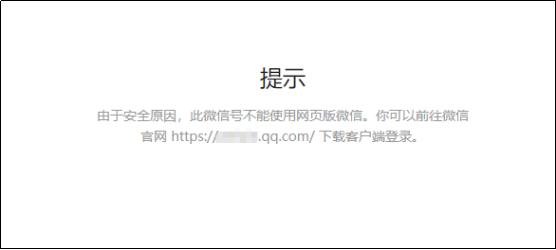
而身为职场摸鱼老司机的我,这种问题难不倒我。今天在这里,我就将微信登录网页版的方法分享给大家,同时,文末还有微信电脑端双开的方法及微信电脑端使用技巧,我也一并分享给大家。
内容绝对有用,赶紧点赞收藏再看!!!
一、微信网页版登录方法
正常的微信网页版是已经使用不了了,但如果你电脑有QQ浏览器,那可以在浏览器的应用中心安装QQ浏览器版微信,实现微信网页版登录。
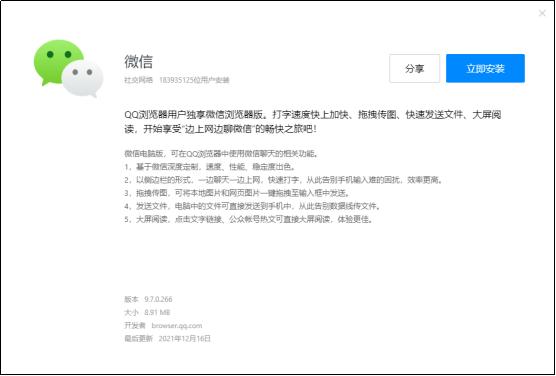
安装后,我们只要扫码,即可快速登录微信,进行聊天、传图、发送文件等操作,非常方便好用。
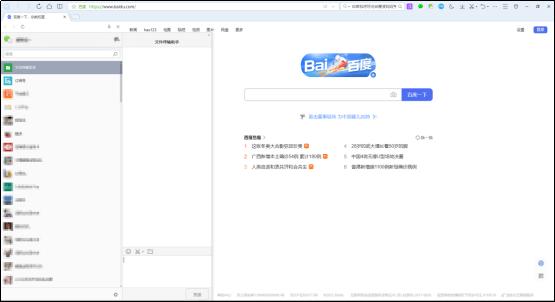
二、微信电脑版双开方法
如果你不想下载QQ浏览器,那也可以让电脑版微信双开甚至三开,这样也能实现一台电脑同时登录两个微信。
操作方法非常简单,只需要简单的几步就可以,下面我将方法分享出来给大家!!!
具体操作方法
1.打开微信桌面图标的属性,复制其所在目标路径。
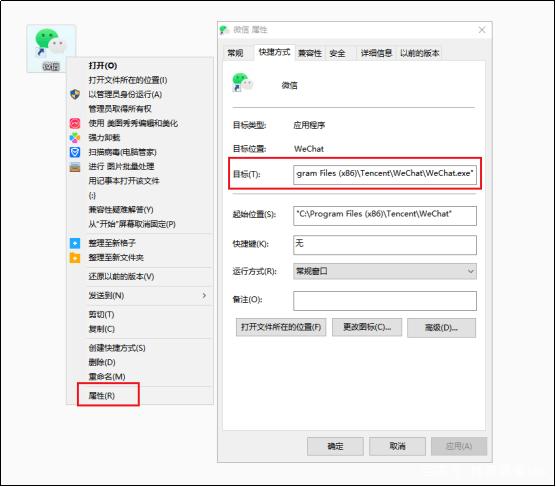
2.新建一个笔记本,输入start "" "刚才复制的目标路径"
例如:start "" "C:\Program Files (x86)\Tencent\WeChat\WeChat.exe"
需要多少个分身就复制多少行代码。比如你要双开,就只需要复制两行就可以。
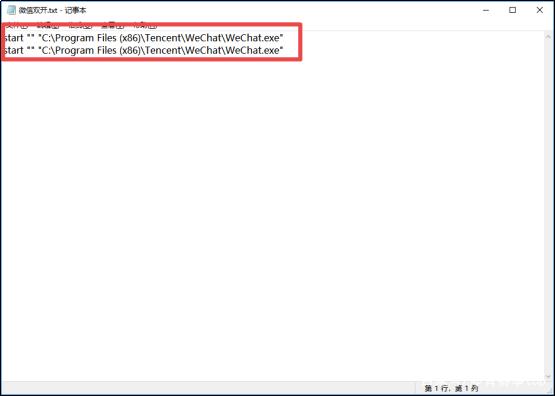
3.保存文档,然后将其后缀名修改为“bat”格式。

4.双击修改后的文件,会出现两个微信登录界面,分别扫码登录,便能实现微信双开。
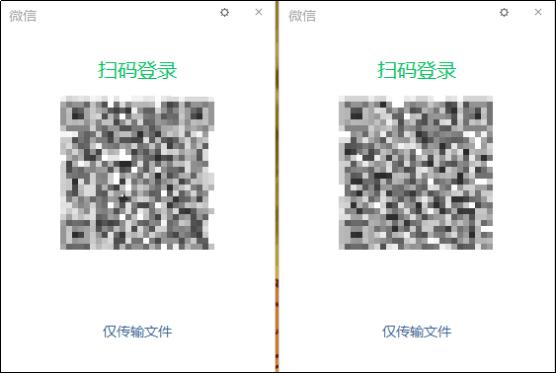
最后,再分享2个微信电脑端使用技巧给大家,让大家能更加轻松使用微信电脑端!!!
三、微信电脑端使用技巧
1.仅传输文件
如果你登录微信电脑端只想传输文件,那你可以点击登录界面的“仅传输文件”,进行扫码登录,这样登录的微信就只有传输文件的功能,没有其他功能。
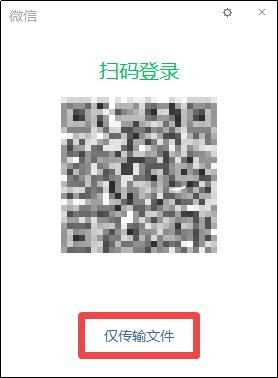
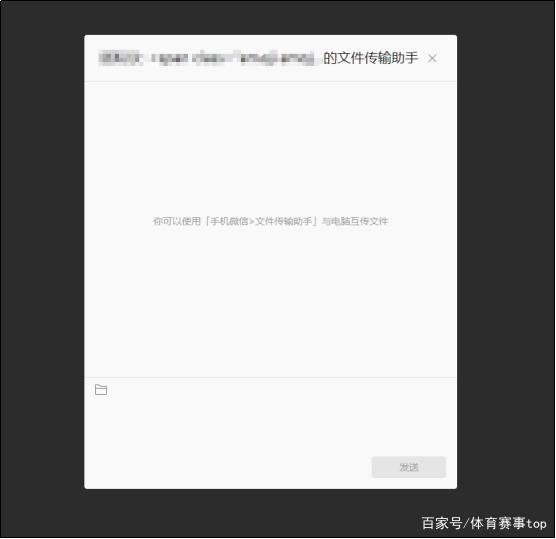
2.自动翻译语音
如果你经常收到语音信息,但不方便听,每次都需要手动将其翻译为文字。那可以进入微信电脑端的设置,将“聊天中的语言消息自动转成文字”选项勾选上。
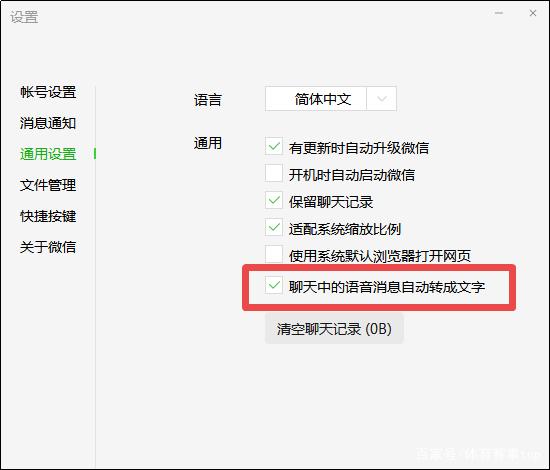
这样,你收到的语言消息便会自动进行翻译,将其转成文字显示。
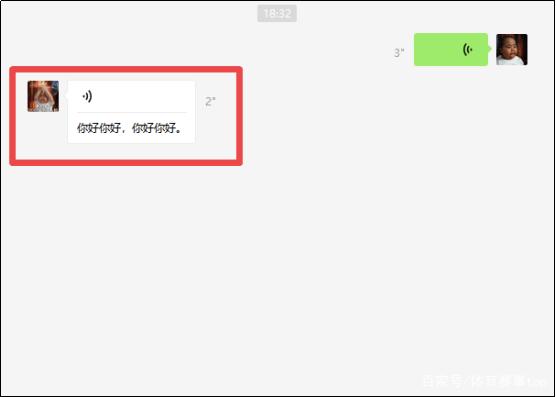
以上就是微信无法登陆网页版咋办,微信登不上网页版解决方法的全部内容了,希望对各位小伙伴有所帮助。
- monterey12.1正式版无法检测更新详情0次
- zui13更新计划详细介绍0次
- 优麒麟u盘安装详细教程0次
- 优麒麟和银河麒麟区别详细介绍0次
- monterey屏幕镜像使用教程0次
- monterey关闭sip教程0次
- 优麒麟操作系统详细评测0次
- monterey支持多设备互动吗详情0次
- 优麒麟中文设置教程0次
- monterey和bigsur区别详细介绍0次
周
月












